Slik viser du alle brukerkontoer på Windows 11

For å liste alle Windows 11-kontoer, åpne Innstillinger > Kontoer > Andre brukere og familiesider. Du kan også bruke kommandoprompt og PowerShell.
I Outlook-skrivebordsappen inkluderer en profil kontoene dine, datafiler, innstillinger og preferanser. Hvis du har problemer med å synkronisere, ser feil eller ikke lenger trenger profilen, er det mulig å slette den fra Windows 11 eller 10.
Du sletter alle nedlastede e-poster når du sletter en Outlook-profil. Imidlertid vil eventuelle personlige mappefiler (pst) knyttet til profilen forbli på enheten din og kan senere åpnes fra en ny profil.
I denne veiledningen lærer du hvordan du sletter en Outlook-profil og dens data for å starte på nytt eller fikse problemer med e-postklientappen på Windows 11 og Windows 10 .
For å slette en Outlook-appprofil på Microsoft 365, Office 2021, 2019, 2016 og eldre versjoner, bruk disse trinnene:
Åpne Kontrollpanel .
Klikk på Brukerkontoer .
Klikk på Mail (Microsoft Outlook) .
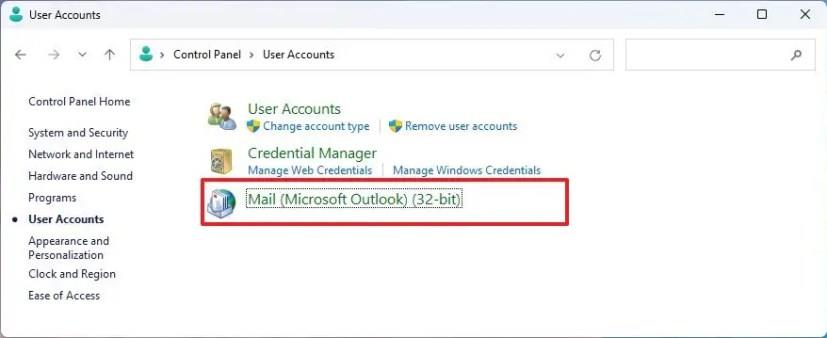
Under "Profiler"-delen klikker du på Vis profiler- knappen.
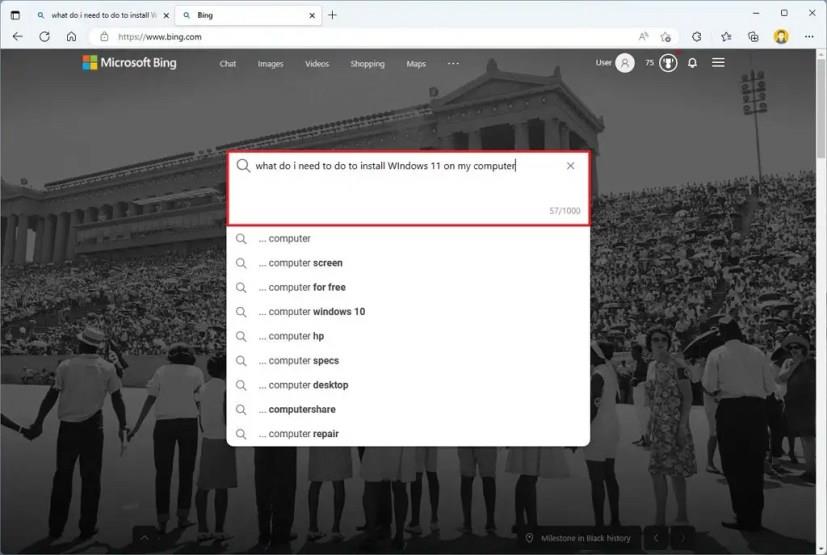
Velg profilen.
Klikk på Fjern- knappen.
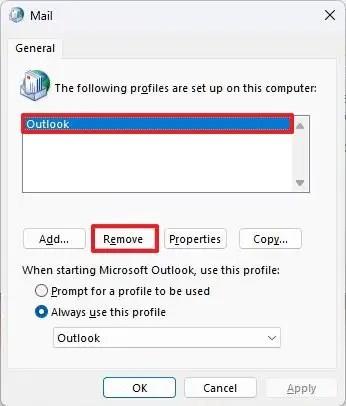
Klikk på Ja- knappen.
Klikk på OK- knappen.
Når du har fullført trinnene, vil profilen med kontoene og den frakoblede bufferen bli fjernet fra Outlook-appen. Neste gang du åpner skrivebordsversjonen av Outlook, må du sette opp kontoene dine på nytt, noe som skal hjelpe deg med å starte på nytt eller fikse problemer med kontoene eller appen.
Hvis du har flere profiler, må du kanskje gjenta trinnene for å slette dem.
For å fjerne en profil fra Outlook-appen, bruk disse trinnene:
Åpne Outlook .
Klikk på Fil .
Klikk på Info .
Klikk på "Kontoinnstillinger"-menyen til høyre og velg Administrer profiler .
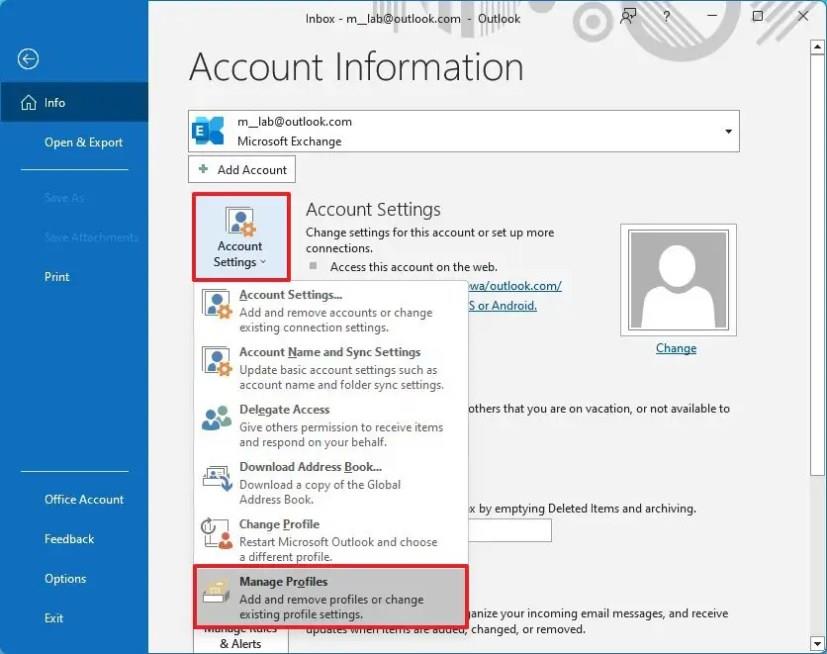
Under "Profiler"-delen klikker du på Vis profiler- knappen.
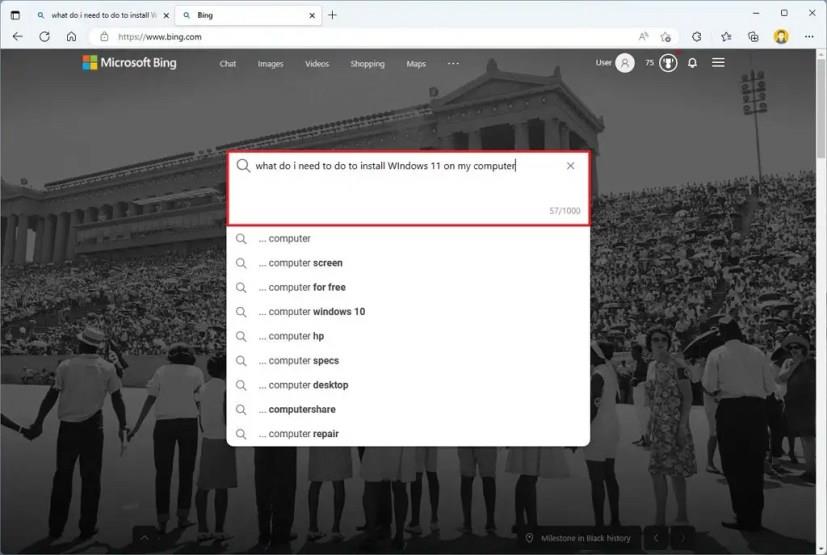
Velg profilen du vil slette fra Outlook.
Klikk på Fjern- knappen.
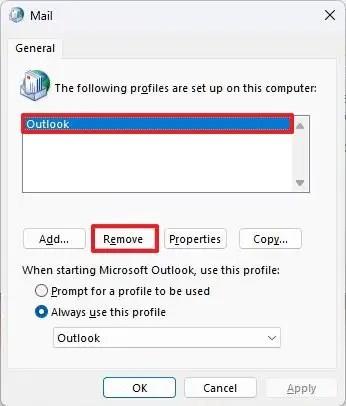
Klikk på Ja- knappen.
Klikk på OK- knappen.
Etter at du har fullført trinnene, vil profilen ikke lenger være tilgjengelig i Outlook.
For å liste alle Windows 11-kontoer, åpne Innstillinger > Kontoer > Andre brukere og familiesider. Du kan også bruke kommandoprompt og PowerShell.
Oppdag raskeste måter å åpne Innstillinger-appen på Windows 11 med nyttige trinn og tips.
Lær hvordan du endrer lokkets lukkehandling på Windows 11 for å tilpasse enhetens oppførsel ved lukking av lokket.
For å importere bilder fra telefon eller kamera på Windows 11, åpne Bilder > Importer, velg bilder, klikk Legg til og importer. Dette er hvordan.
For å deaktivere Start-menyvarsler på Windows 11 23H2, åpne Innstillinger > Personalisering > Start, og slå av kontovarslingsalternativet.
For å bruke Dynamic Lighting på Windows 11 23H2, åpne Innstillinger > Personalisering > Dynamisk belysning, slå på funksjonen og konfigurer effekter.
For å tømme Chrome-bufferen, åpne Innstillinger > Personvern og sikkerhet > Slett nettleserdata, velg Hele tiden og merk av for informasjonskapsler og andre nettstedsdata.
For å endre standardskriver på Windows 10, åpne Innstillinger > Skrivere og skannere, klikk på Administrer på skriveren og klikk på Angi som standard.
For å ZIP-filer på Windows 11, åpne Filutforsker på plasseringen av filene, velg innholdet og velg Komprimert til ZIP-fil.
For å deaktivere Google AI-resultater i søk, åpne Search Labs-siden og slå av alternativene SGE og Code Tips. Dette er hvordan.
For å slette informasjonskapsler på Microsoft Edge, åpne Innstillinger og slett informasjonskapslene fra siden Alle informasjonskapsler og nettstedsdata. Dette er hvordan.
For å spille Android-spill på Windows 11, kan du bruke Google Play Games eller Windows Subsystem for Android-plattformen. Dette er hvordan.
For å angi HDR-bakgrunn på Windows 11, åpne Innstillinger >Personliggjøring > Bakgrunn, velg .jxr-bildet og aktiver HDR på Systeminnstillinger.
For å endre det nye Outlook-temaet på Windows 11, åpne Innstillinger, velg et design fra Tema og endre fargemodus fra mørk modus.
For å bruke faner i filutforsker, bruk "Ctrl + T" for å åpne nye eller "Ctrl + W" for å lukke faner, "Ctrl + Tab" for å bla gjennom og mer. Dette er hvordan.
Du kan slette en profil for å starte på nytt eller fikse vanlige problemer med skrivebordsversjonen av Outlook, og i denne veiledningen lærer du hvordan du gjør det.
For å aktivere WSA-fildeling, åpne WSA-systeminnstillinger og slå på alternativet Del brukermapper. Slik gjør du på Windows 11.
For å bruke Windows 11-aksentfargen på Google Chrome, åpne sidepanelet, velg Tilpass Chrome og velg alternativet Følg enhetsfarger.
For å skrive ut til PDF på Windows 11, åpne appen, bruk Ctrl + P-snarveien, velg Microsoft Print to PDF, klikk på Skriv ut og velg lagre mappe.
For å installere Microsoft Designer, åpne Chrome > Tilpass og kontroller > Flere verktøy-menyen > Lag snarvei. Du kan også legge den til fra Edge på Windows 11.
Det er mange grunner til at den bærbare datamaskinen din ikke kan koble til WiFi, og det finnes derfor mange måter å fikse feilen på. Hvis den bærbare datamaskinen din ikke kan koble til WiFi, kan du prøve følgende måter å fikse dette problemet på.
Etter at brukere har opprettet en USB-oppstart for å installere Windows, bør de sjekke USB-oppstartens ytelse for å se om den ble opprettet eller ikke.
Flere gratisverktøy kan forutsi diskfeil før de skjer, noe som gir deg tid til å sikkerhetskopiere dataene dine og erstatte disken i tide.
Med de riktige verktøyene kan du skanne systemet ditt og fjerne spionprogrammer, reklameprogrammer og andre skadelige programmer som kan lurke på systemet ditt.
Når en datamaskin, mobilenhet eller skriver prøver å koble til en Microsoft Windows-datamaskin over et nettverk, kan for eksempel feilmeldingen «nettverksbanen ble ikke funnet» – feil 0x80070035 – vises.
Blåskjerm (BSOD) er en vanlig og ikke ny feil i Windows når datamaskinen opplever en alvorlig systemfeil.
I stedet for å utføre manuelle og direkte tilgangsoperasjoner på Windows, kan vi erstatte dem med tilgjengelige CMD-kommandoer for raskere tilgang.
Som med Windows 10 kan du også bruke tredjepartsprogramvare for å gjøre oppgavelinjen i Windows 11 gjennomsiktig.
Etter utallige timer med bruk av den bærbare datamaskinen og stasjonære høyttaleroppsettet fra universitetet, oppdager mange at noen smarte oppgraderinger kan gjøre den trange studentboligen om til det ultimate strømmesenteret uten å tømme bankkontoen.
En bærbar PCs berøringsplate er ikke bare til for å peke, klikke og zoome. Den rektangulære overflaten støtter også bevegelser som lar deg bytte mellom apper, kontrollere medieavspilling, administrere filer og til og med se varsler.




























